Excel: de als-functie met kleuren gebruiken
Vaak wilt u misschien een ALS- functie in Excel gebruiken met celkleuren.
U wilt bijvoorbeeld mogelijk een functie maken die een bepaalde waarde retourneert als een cel een groene achtergrondkleur heeft.
Gelukkig is dit eenvoudig te doen met VBA-code in Excel en het volgende stapsgewijze voorbeeld laat zien hoe.
Stap 1: Voer de gegevens in
Laten we eerst eens kijken naar de volgende lijst met taken in Excel die een kleurcode hebben, afhankelijk van of ze zijn voltooid of niet:
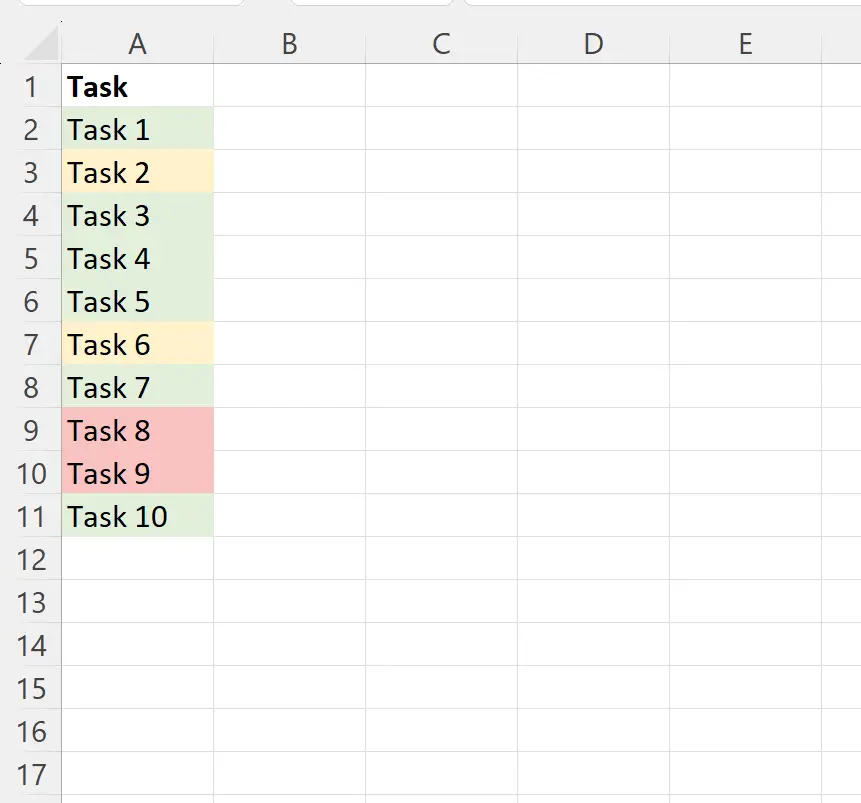
Stap 2: Gebruik VBA om de kleurcode te extraheren
Vervolgens zullen we een eenvoudige functie in VBA schrijven om de kleur van elke cel als een geheel getal te extraheren.
Om dit te doen, klikt u op Alt + F11 om de VB-editor te openen. Klik vervolgens op het tabblad Invoegen en klik vervolgens op Module .
Typ de volgende code in het modulevenster dat verschijnt:
Function FindColor(CellColor As Range) FindColor = CellColor.Interior.ColorIndex End Function
Hierdoor wordt een aangepaste functie gecreëerd die we in Excel kunnen gebruiken om de achtergrondkleur van elke cel als een geheel getal te extraheren.
De volgende schermafbeelding laat zien hoe u dit in de praktijk kunt doen:
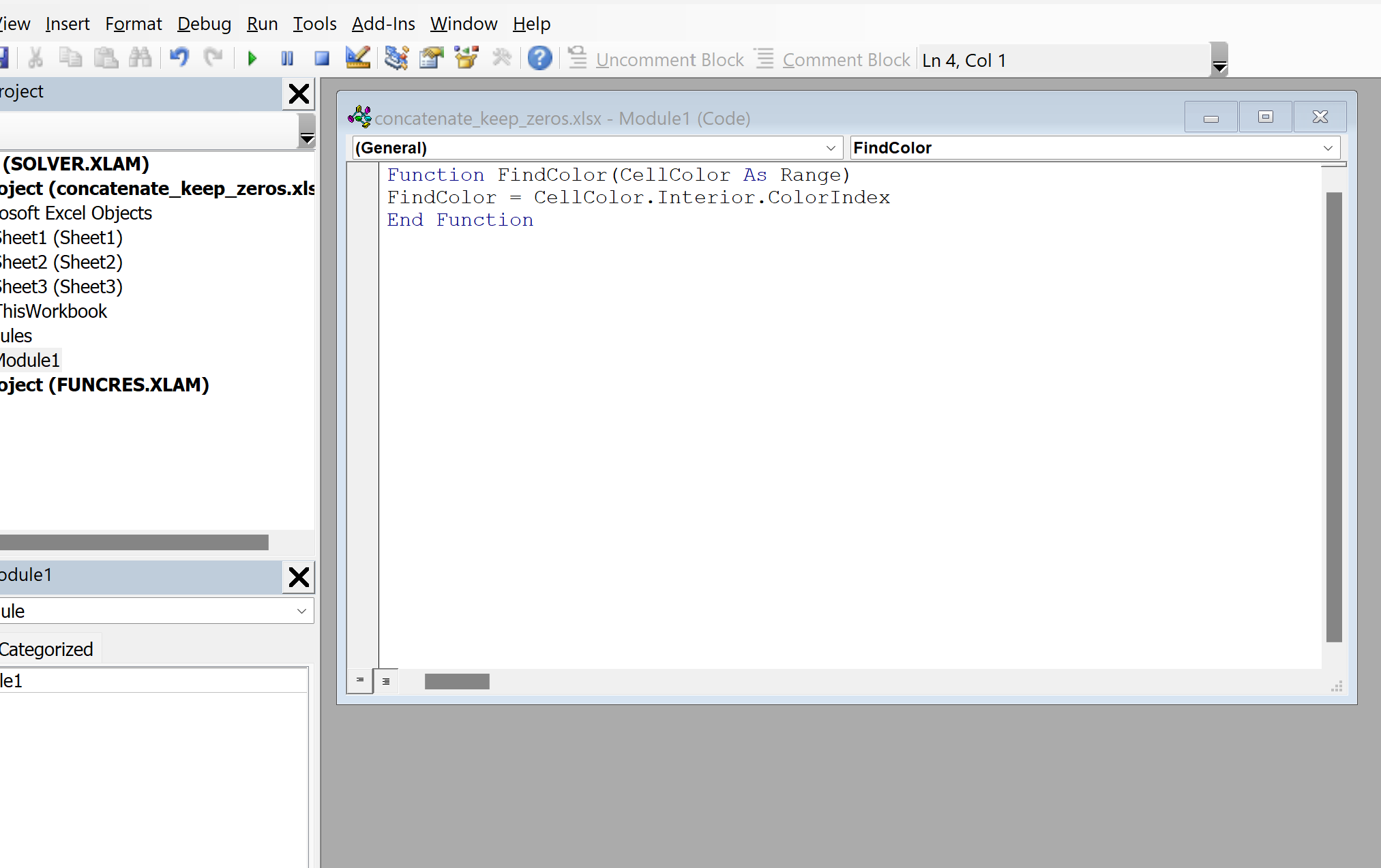
Nadat u de code heeft ingevoerd, kunt u de VB-editor sluiten. De code wordt automatisch opgeslagen.
Stap 3: Celkleuren extraheren
Laten we vervolgens de volgende formule in cel B2 typen om de achtergrondkleur uit cel A2 te extraheren:
=FindColor( A2 )
Klik en sleep vervolgens deze formule naar elke resterende cel in kolom B:
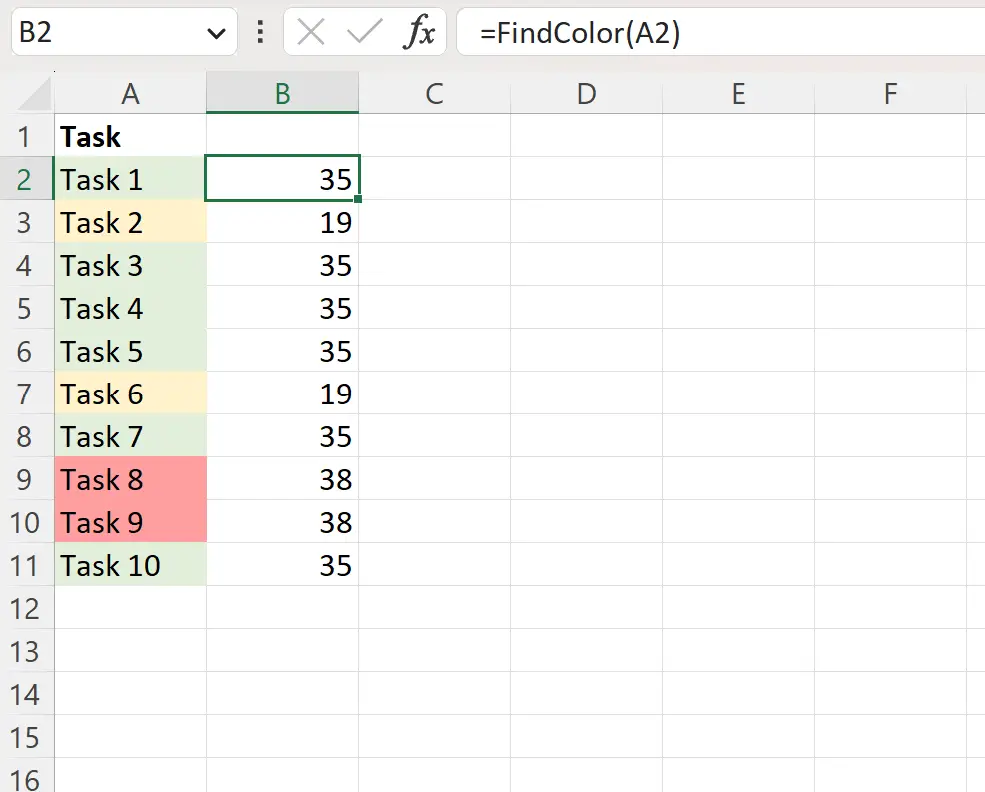
Kolom B geeft nu de achtergrondkleur weer (als een geheel getal) van elke overeenkomende cel in kolom A.
Stap 4: Gebruik de ALS-functie met kleuren
Nu we de achtergrondkleur van elke cel als een geheel getal hebben, kunnen we deze gehele waarden eenvoudig gebruiken in een IF-functie.
We kunnen bijvoorbeeld de volgende ALS-functie in cel C2 typen om de waarde ‚Ja‘ te retourneren als de achtergrondkleur van cel A2 groen is of anders ‚Nee‘:
=IF( B2 =35, "Yes", "No")
We kunnen vervolgens op deze formule klikken en deze naar elke resterende cel in kolom C slepen:
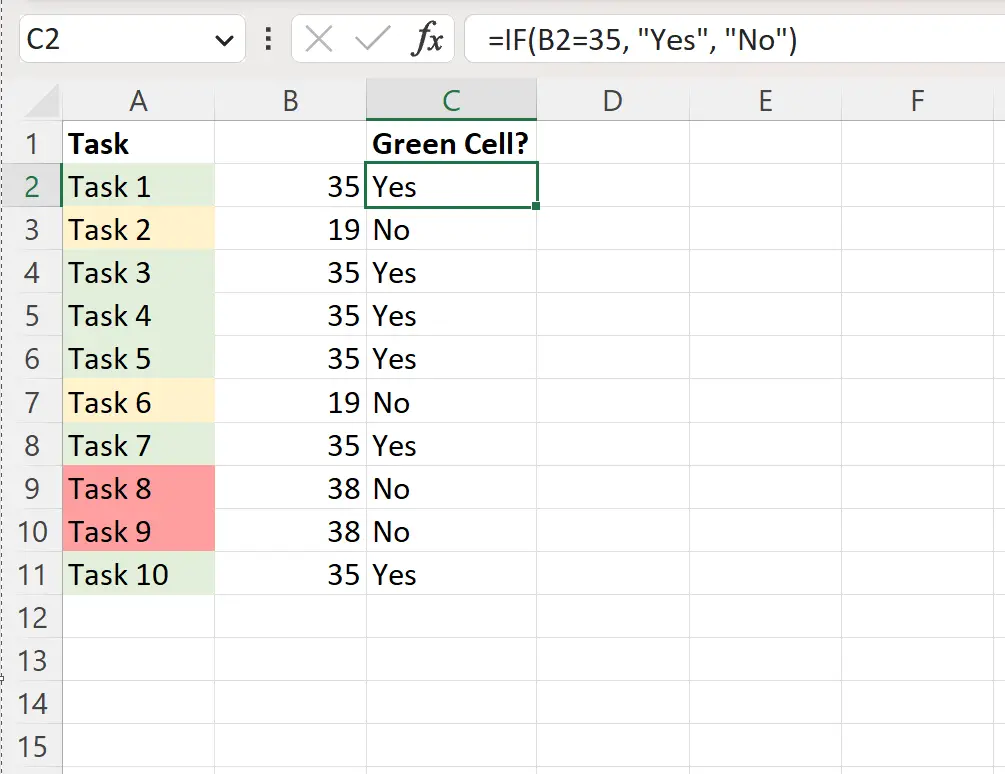
We kunnen ook de OR-operator in de ALS-functie gebruiken om meerdere voorwaarden te controleren.
We kunnen bijvoorbeeld de volgende formule in cel C2 typen om ‚Ja‘ te retourneren als de kleur van cel A2 groen of geel is:
=IF(OR( B2 =35, B2 =19), “Yes”, “No”)
We kunnen vervolgens op deze formule klikken en deze naar elke resterende cel in kolom C slepen:
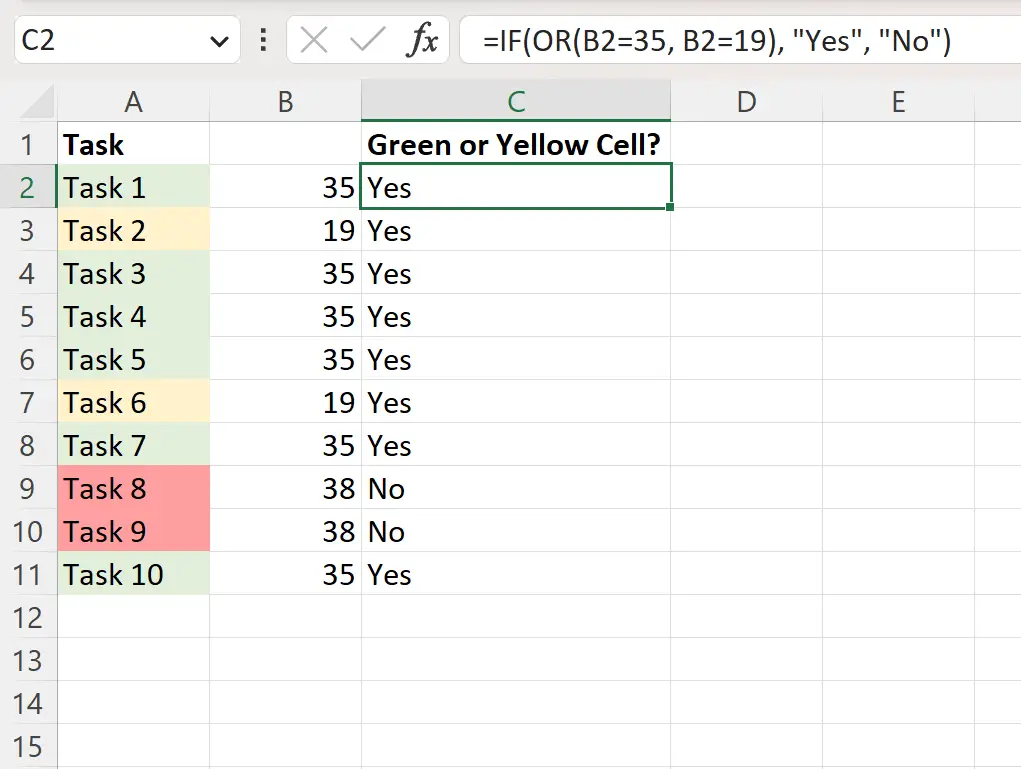
De formule retourneert nu ‚Ja‘ als de achtergrondkleur van de cel in kolom A groen of geel is, en anders ‚Nee‘.
Aanvullende bronnen
In de volgende zelfstudies wordt uitgelegd hoe u andere veelvoorkomende bewerkingen in Excel uitvoert:
Hoe te filteren op meerdere kleuren in Excel
Hoe toe te voegen op kleur in Excel
Hoe de ALS-functie te gebruiken met tekstwaarden in Excel